- 工作总结ppt模板免费下载 素材:绚丽水滴导航PPT按钮素材
- 做ppt用什么软件:搜穗PPT办公软件
- ppt怎么自动循环播放幻灯片:ppt如何设置连续播放效果 多个PPT连续播放设置设置方法
- ppt的英文:PPT的英文缩写别再这么读了,外国同事可能根本听不懂!
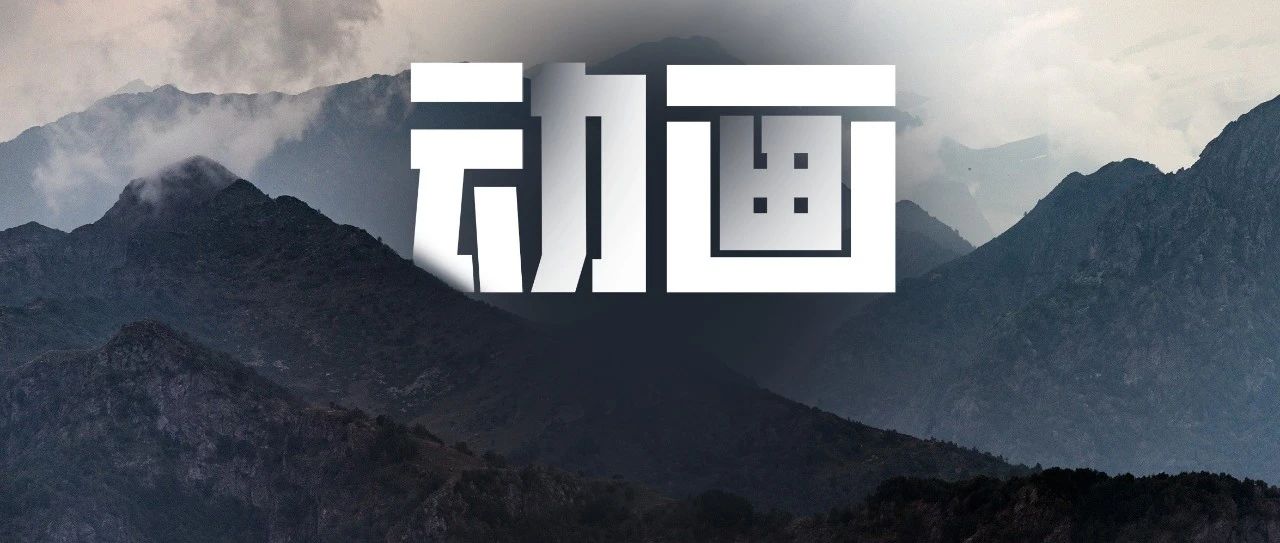
之前,有位读者问了我一个很有价值的问题,说给PPT添加了动画效果,但是感觉很生硬,该咋办?
就像这样:
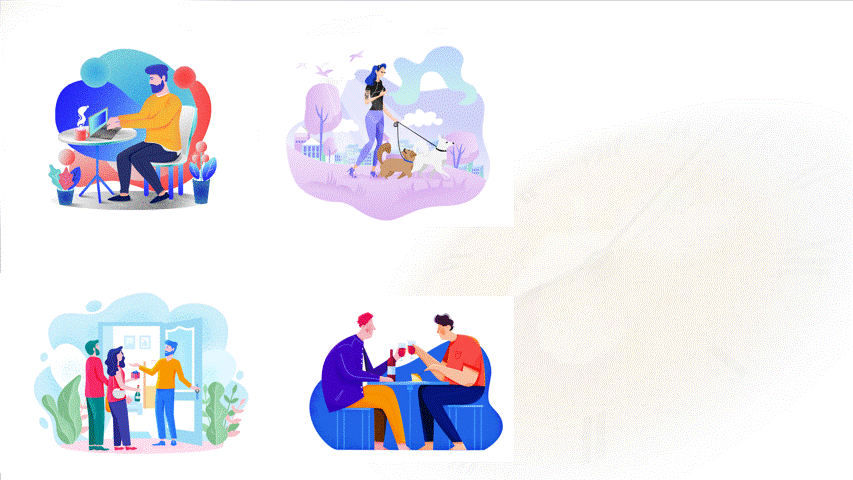
案例来自读者投稿
不得不说,这的确是一个很棒的问题。那么,该如何解决呢?
其实方法非常简单。不过,在说出答案之前,我们先来看一些比较自然流畅的PPT动画。
比如像苹果发布会中,这个5G字母消失的动画:

还有像这个汽车行驶的动画:

再比如像这里的图片动画:
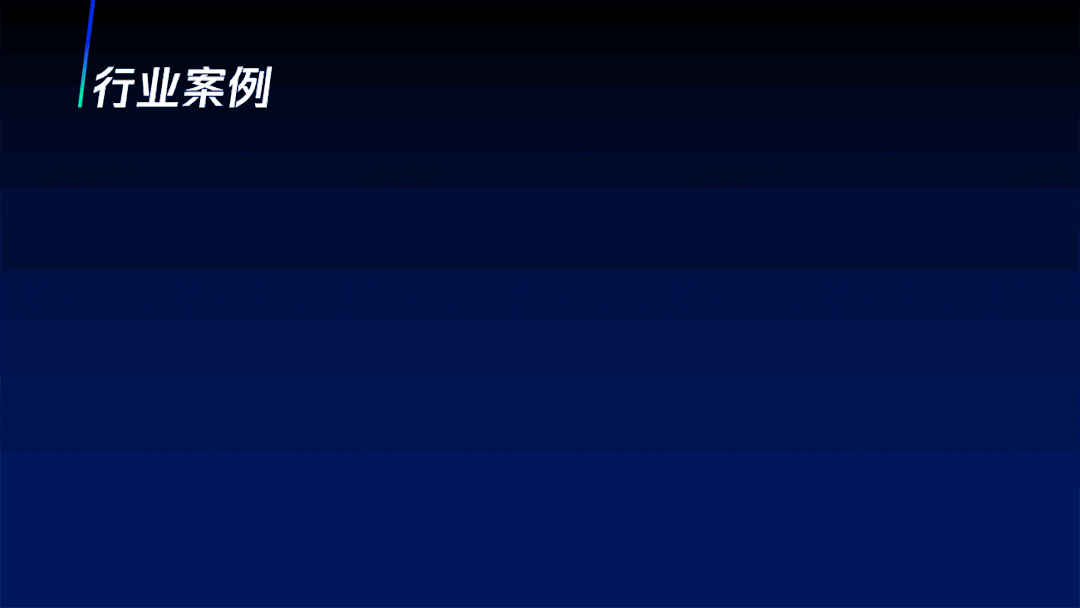
你能看到其中的差别吗?为什么有些动画很生硬,而有些却很流畅呢?
这里有一个关键的区别,就是物体是『匀速运动』还是『加速度运动』。
读过高中的话,都能理解,所谓『匀速』,就是指速度恒定,而『加速度』,则是速度有快慢之分:
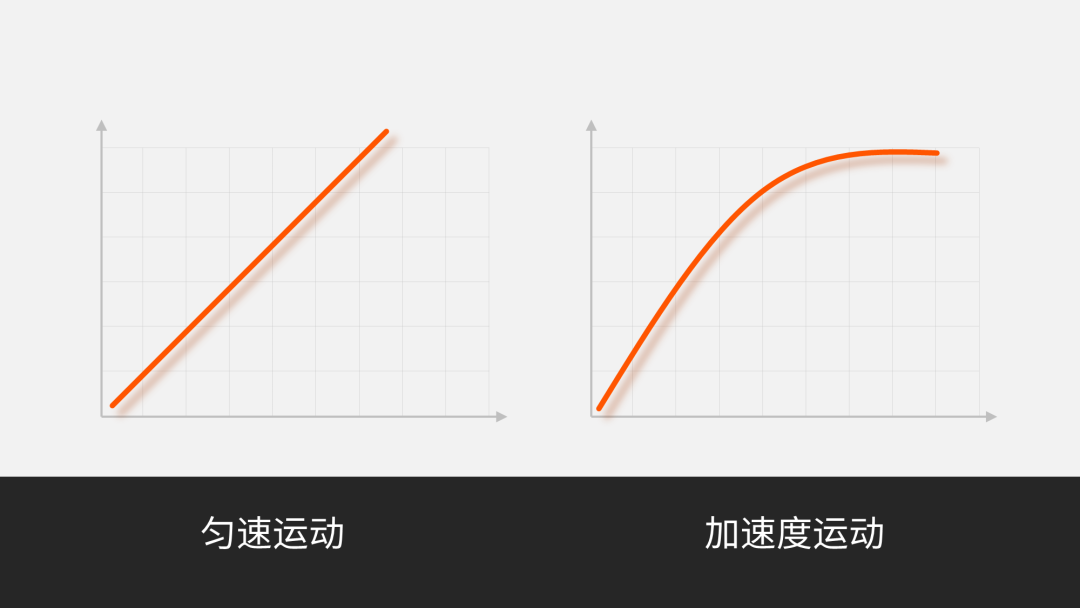
当PPT页面上的元素,以匀速运动时,看起来就会很假,很生硬。
啥意思呢?举个例子,比如拿开车来说,当汽车刹车时,是一瞬间停下,还是缓缓停下呢?
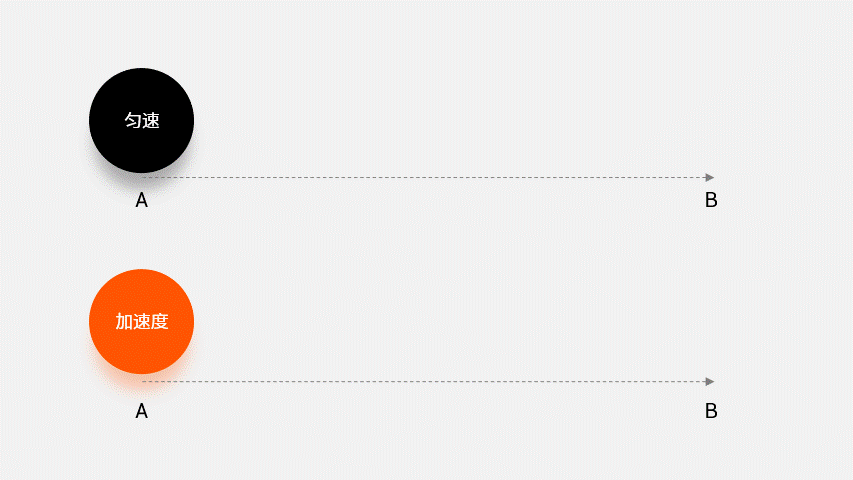
应该是后者吧。
当我们理解了这个点,那么,自然就明白了,为什么有些PPT动画很生硬了。
因为缺少『加速度』。
那么,问题来了,当我们添加PPT动画时,该如何设置加速度运动呢?
丝滑动画方法一、调节平滑时间这是最简单的一种方法,有些自带的动画效果,比如像『飞入』动画:
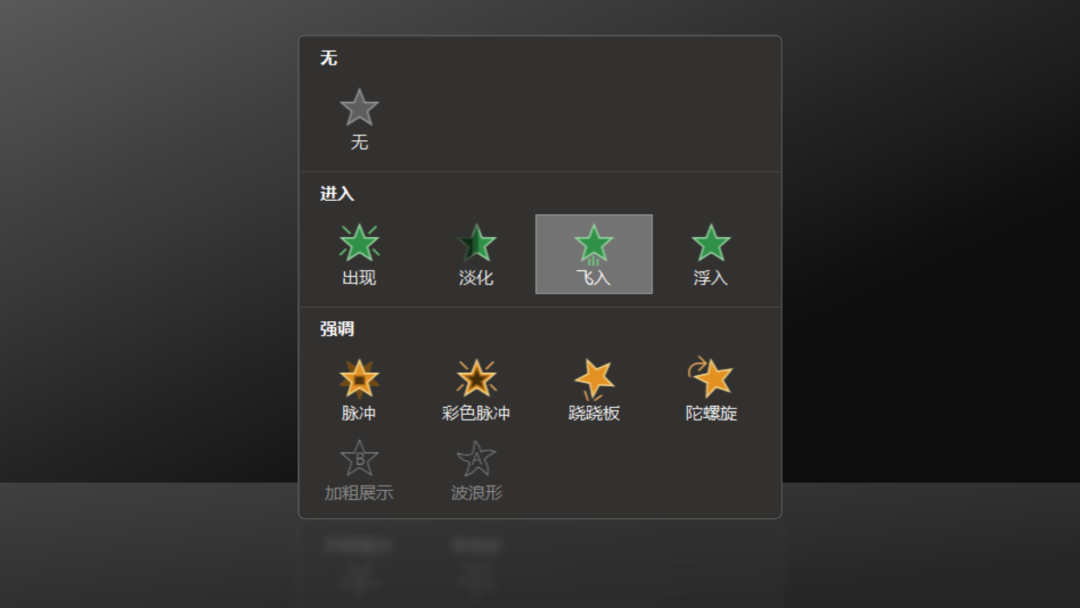
我们可以在动画效果选项中,调节『平滑开始/结束』的时间:
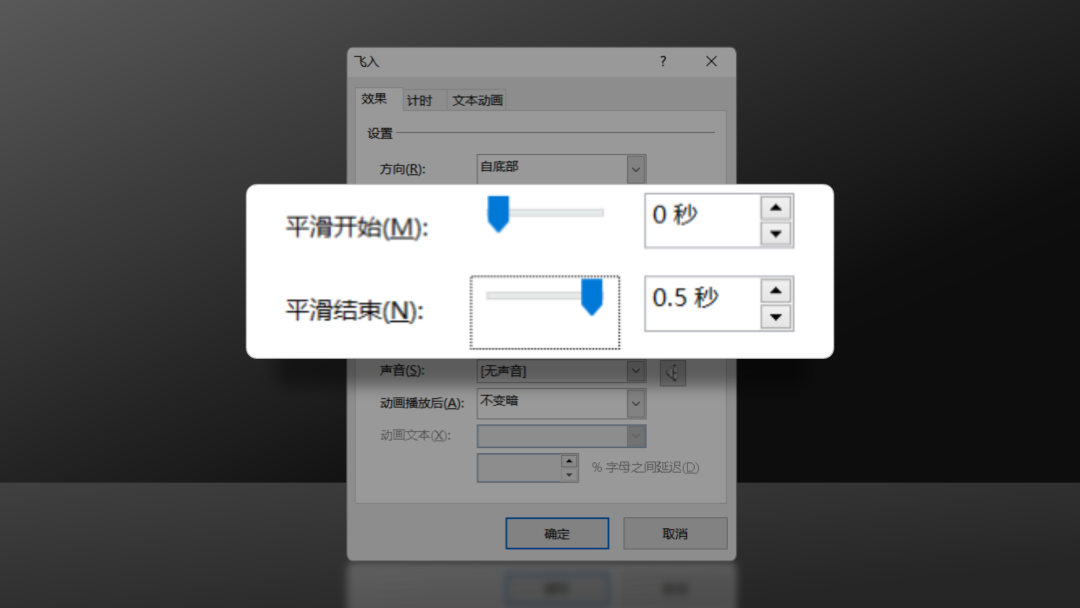
这样一来,就能够让动画更流畅的播放:
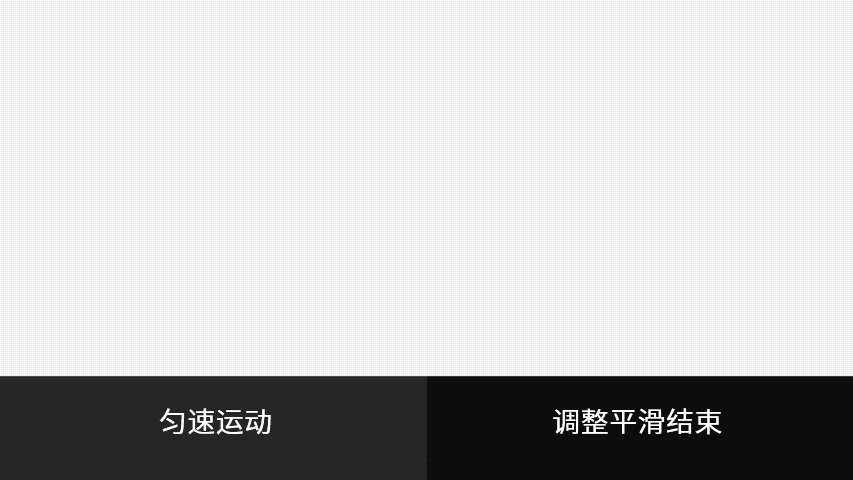
举个实际的例子,比如像这个页面,添加默认的飞入效果,就是这样的:
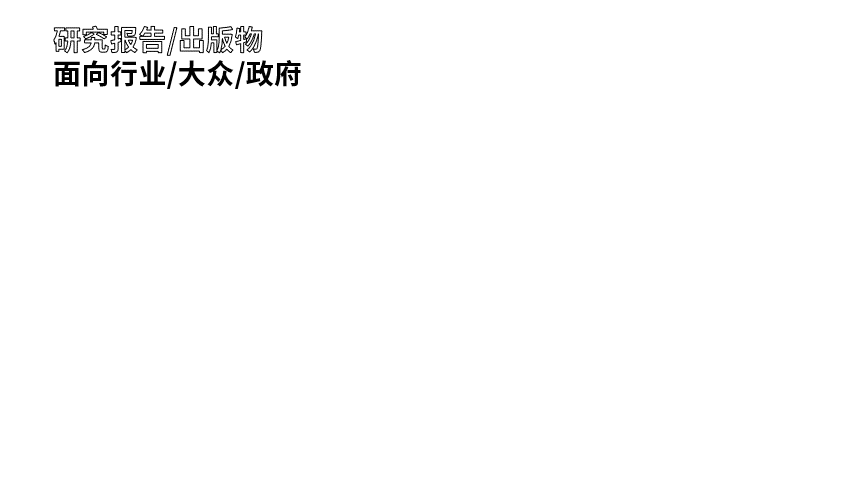
但是,当我们调整其平滑效果后,看起来会更自然流畅:
上一篇:ppt制作教程步骤:PPT要注意页面色调统一,让大学生竞赛PPT更协调! 下一篇:ppt教程网:绿色培训PPT案例修改,注意要梳理文字和突出重点!
郑重声明:本文版权归原作者所有,转载文章仅为传播更多信息之目的,如作者信息标记有误,请第一时间联系我们修改或删除,多谢。
